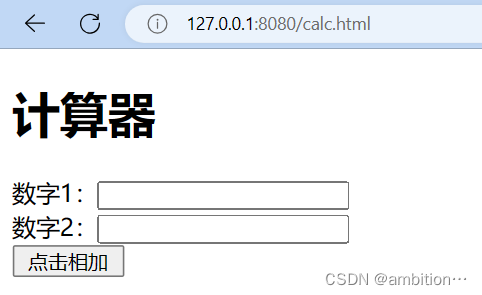本文介绍: 跳转函数导航到新页面,这里要传递参数过去,因为得知道要展示哪个工单列表项的详情,一开始是想传递参数过去的,因为这个列表项不是基本数据类型,所以不能直接传递,比较复杂,后来我就放弃了这种方法,改用全局变量的方法,用uni.setStorageSync把列表项存起来。跳转到工单详情页面,这个详情页面就是这次我们要实现的页面,并可以通过点击这个关闭按钮返回到工单列表页面。首先是在我们原有的工单列表页面的按钮增加一个点击跳转。然后是实现页面,这次的页面主要是一个布局的实现。这次主要实现的是一个工单详情页面。

跳转到工单详情页面,这个详情页面就是这次我们要实现的页面,并可以通过点击这个关闭按钮返回到工单列表页面

<button size="mini" type="primary" @click="goToDetail(item)">详情</button>跳转函数导航到新页面,这里要传递参数过去,因为得知道要展示哪个工单列表项的详情,一开始是想传递参数过去的,因为这个列表项不是基本数据类型,所以不能直接传递,比较复杂,后来我就放弃了这种方法,改用全局变量的方法,用uni.setStorageSync把列表项存起来
goToDetail(item) {
uni.setStorageSync('workOrderDetailItem',item)
uni.navigateTo({
url: '/pages/WorkOrderManagement/WorkOrderDetail'
})
} onLoad(option) {
this.item = uni.getStorageSync('workOrderDetailItem')
},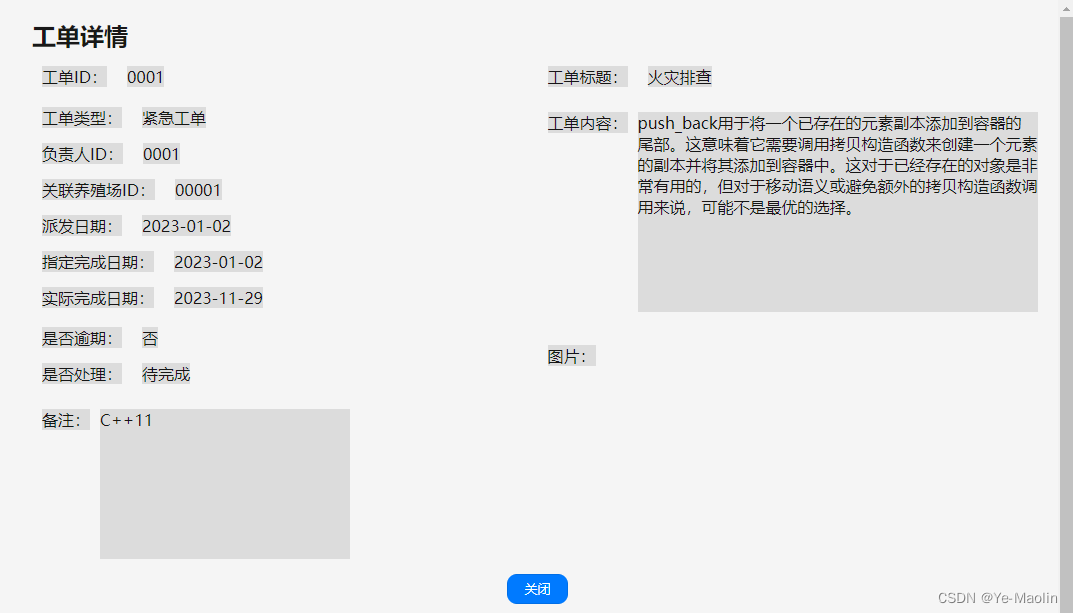
<template>
<navgation />
<view class="right">
<h2 class="section">工单详情</h2>
<view class="section">
<view class="block">
<view>
<text class="column">工单ID:</text>
<text class="column">{{ item.ID }}</text>
</view>
</view>
<view class="block">
<view>
<text class="column">工单标题:</text>
<text class="column">{{ item.title }}</text>
</view>
</view>
</view>
<view class="section">
<view class="block">
<view>
<text class="column">工单类型:</text>
<text class="column">{{ item.kind }}</text>
</view>
<view>
<text class="column">负责人ID:</text>
<text class="column">{{ item.personID }}</text>
</view>
<view>
<text class="column">关联养殖场ID:</text>
<text class="column">{{ item.associateID }}</text>
</view>
<view>
<text class="column">派发日期:</text>
<text class="column">{{ item.dispatchDate }}</text>
</view>
<view>
<text class="column">指定完成日期:</text>
<text class="column">{{ item.taskDate }}</text>
</view>
<view>
<text class="column">实际完成日期:</text>
<text class="column">{{item.finishDate}}</text>
</view>
</view>
<view class="block">
<view style="display: flex;align-items: baseline;">
<text class="column">工单内容:</text>
<view style="width: 800rpx;height: 400rpx;background-color: #dcdcdc;"> <text>{{ item.content }}</text>
</view>
</view>
</view>
</view>
<view class="section">
<view class="block">
<view>
<text class="column">是否逾期:</text>
<text class="column">{{ item.overdue }}</text>
</view>
<view>
<text class="column">是否处理:</text>
<text class="column">{{ item.state }}</text>
</view>
</view>
<view class="block">
<view>
<text class="column">图片:</text>
</view>
</view>
</view>
<view class="section" style="align-items: baseline;">
<text class="column">备注:</text>
<view style="width: 500rpx;height: 300rpx;background-color: #dcdcdc;"> <text>{{ item.note }}</text></view>
</view>
<view class="section">
<button type="primary" size="mini" @click="goback">关闭</button>
</view>
</view>
</template>
<script>
import navigation from '../../components/navgation/navgation.vue';
export default {
data() {
return {
item: ''
};
},
onLoad(option) {
this.item = uni.getStorageSync('workOrderDetailItem')
},
methods: {
goback() {
uni.navigateTo({
url: '/pages/WorkOrderManagement/WorkOrderManagement'
})
}
}
}
</script>
<style lang="scss">
.right {
margin-top: 40rpx;
margin-left: 440rpx;
}
.section {
display: flex;
align-items: center;
margin: 30rpx;
}
.block {
width: 50%;
border-radius: 10rpx;
display: flex;
flex-direction: column;
row-gap: 30rpx;
}
.column {
margin: 20rpx;
background-color: #dcdcdc;
}
button {
border-radius: 20rpx;
}
</style>原文地址:https://blog.csdn.net/weixin_62264287/article/details/134694975
本文来自互联网用户投稿,该文观点仅代表作者本人,不代表本站立场。本站仅提供信息存储空间服务,不拥有所有权,不承担相关法律责任。
如若转载,请注明出处:http://www.7code.cn/show_40500.html
如若内容造成侵权/违法违规/事实不符,请联系代码007邮箱:suwngjj01@126.com进行投诉反馈,一经查实,立即删除!
声明:本站所有文章,如无特殊说明或标注,均为本站原创发布。任何个人或组织,在未征得本站同意时,禁止复制、盗用、采集、发布本站内容到任何网站、书籍等各类媒体平台。如若本站内容侵犯了原著者的合法权益,可联系我们进行处理。